Spotify đã cho phép người dùng tùy chỉnh ảnh bìa cho danh sách phát mà bạn đã tạo, với rất nhiều tùy chọn hấp dẫn khác như từ tạo chữ nghệ thuật, thêm sticker,... Người dùng có thể thoải mái sáng tạo ảnh bìa palylist Spotify theo ý mình. Với bản Spotify trả phí thì các tùy chọn tạo cover playlist Spotify càng nhiều hơn. Dưới đây là hướng dẫn tạo cover playlist Spotify.
Cách tạo ảnh bìa playlist Spotify nghệ thuật
Bước 1:
Bạn truy cập vào thư viện trên ứng dụng Spotify sau đó nhấn vào album muốn tạo ảnh cover. Chúng ta nhấn vào biểu tượng 3 chấm trong album để chỉnh.
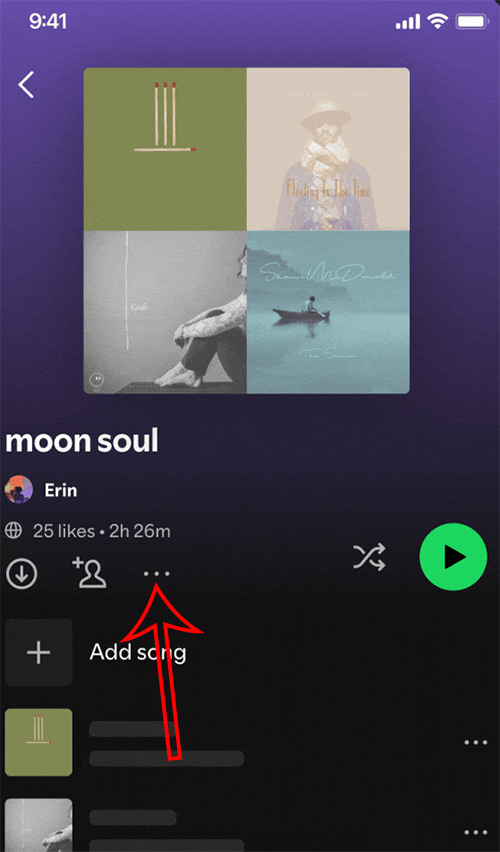
Bước 2:
Hiển thị các tùy chọn cho danh sách phát trên Spotify, chúng ta nhấn vào tùy chọn Create cover art để sử dụng cho danh sách phát của bạn.
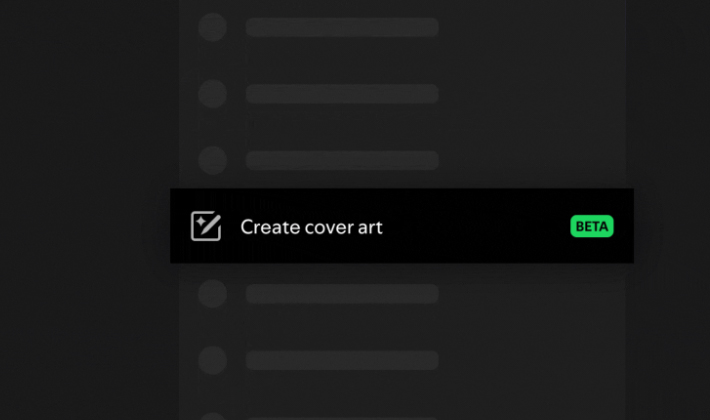
Bước 3:
Hiển thị giao diện để người dùng tùy chỉnh, thiết kế ảnh bìa danh sách nhạc trên Spotify. Chúng ta nhập chữ vào trong ảnh bìa và điều chỉnh chữ sao cho phù hợp.
Hoặc sử dụng các hiệu ứng cho chữ, chèn thêm các sticker vào ảnh cover với các sticker sẵn có trong tính năng.
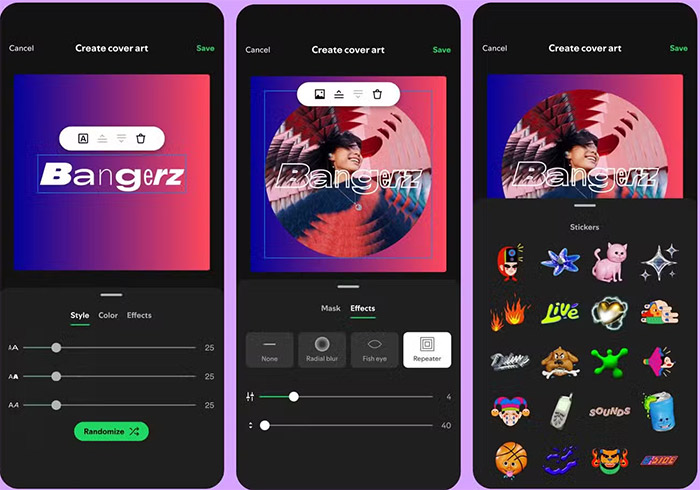
Bạn chỉ có thể lưu một ảnh bìa cho mỗi danh sách phát tại một thời điểm và mỗi ảnh bìa mới bạn tạo sẽ ghi đè lên ảnh bìa trước đó. Nếu bạn muốn tạo nhiều ảnh bìa cho một danh sách phát thì hãy tạo bản sao của danh sách phát.
Thay ảnh bìa playlist Spotify trên máy tính
Đầu tiên, mở ứng dụng Spotify trên Windows, Mac hoặc trang web. Chọn một trong những playlist cá nhân của bạn từ sidebar.
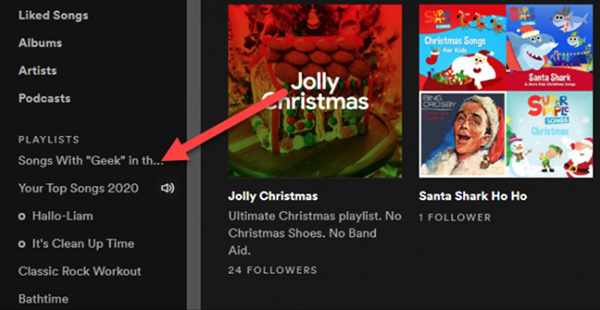
Tiếp theo, di chuột đến ảnh bìa playlist và chọn biểu tượng bút chì.
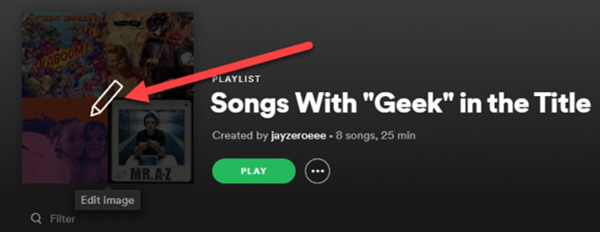
Một menu để chỉnh sửa các chi tiết trong playlist sẽ hiện ra. Bấm vào biểu tượng ba dấu chấm ở góc ảnh và chọn Replace Image.
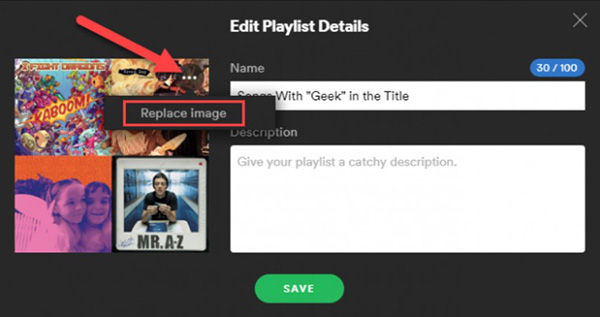
Chú ý: Ảnh bìa playlist phải có định dạng jpeg và kích thước tối đa là 4MB.
Trong cửa sổ File Explorer (hoặc Finder trên Mac), chọn ảnh từ máy tính của bạn.
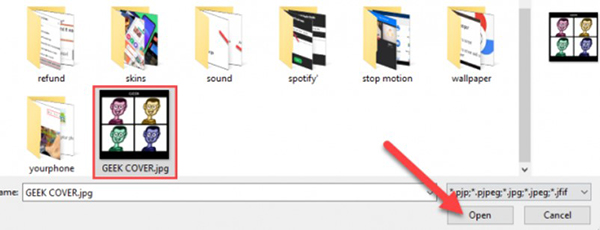
Cuối cùng, chọn Save để kết thúc.
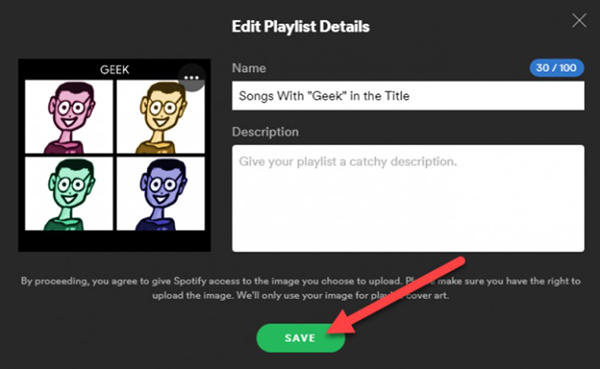
Vậy là ảnh bìa bạn chọn đã xuất hiện trên tất cả các thiết bị có cài đặt ứng dụng Spotify và hiển thị với tất cả những người bạn chia sẻ playlist cho.
Thêm ảnh bìa playlist Spotify trên điện thoại
Đầu tiên, mở ứng dụng Spotify trên thiết bị iPhone, iPad hoặc Android. Chọn một trong những playlist cá nhân từ tab Library.
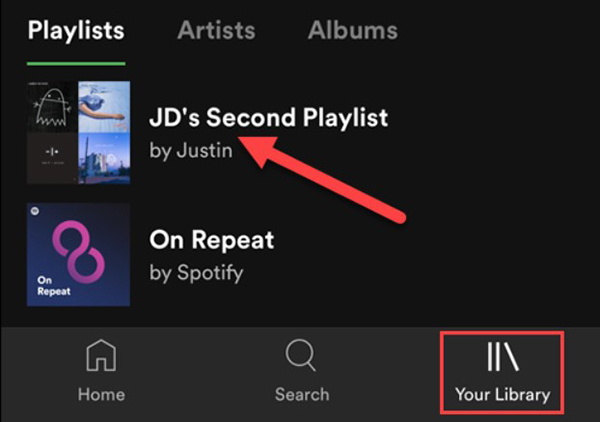
Tiếp theo, bấm vào biểu tượng menu ba dấu chấm để tới trang cài đặt playlist. Biểu tượng này có thể được đặt ở các vị trí khác nhau tùy nền tảng.
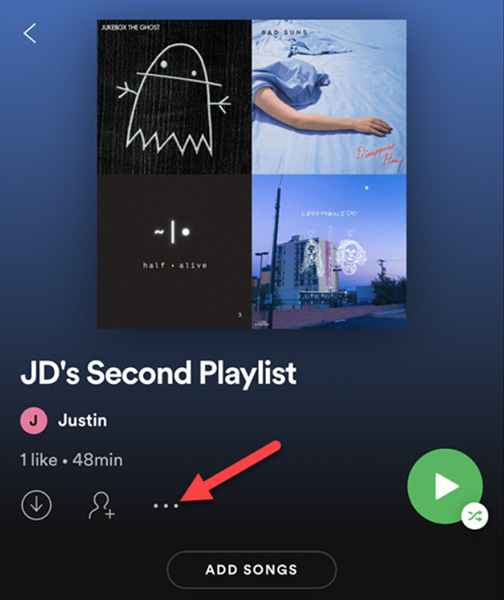
Chọn Edit hoặc Edit Playlist.
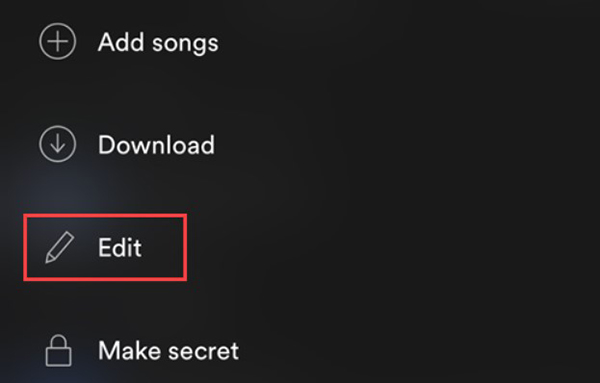
Bên dưới ảnh bìa playlist, chọn Change Image.
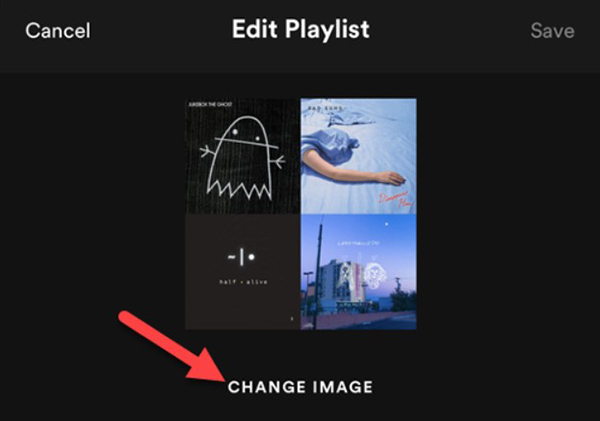
Bạn có hai lựa chọn lấy ảnh từ thiết bị hoặc chụp ảnh mới.
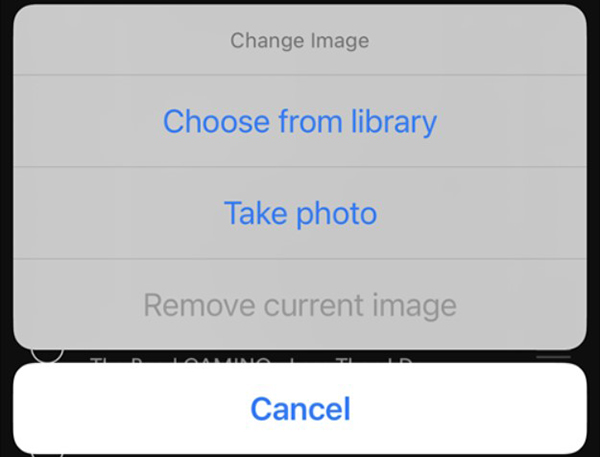
Sau khi chọn một ảnh, Spotify sẽ cho phép cắt thành ảnh vuông. Chọn Choose khi chỉnh xong ảnh.
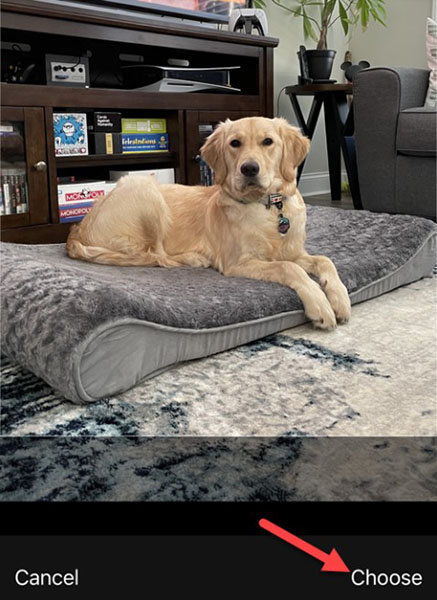
Chọn Save để hoàn thành quá trình thay đổi.
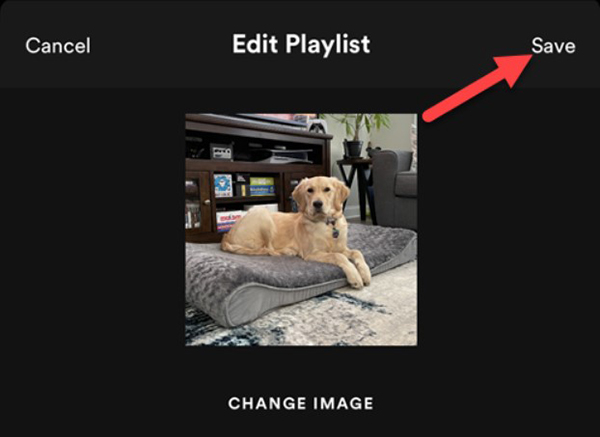
 Công nghệ
Công nghệ  AI
AI  Windows
Windows  iPhone
iPhone  Android
Android  Học IT
Học IT  Download
Download  Tiện ích
Tiện ích  Khoa học
Khoa học  Game
Game  Làng CN
Làng CN  Ứng dụng
Ứng dụng 





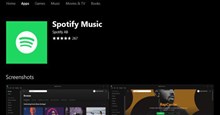












 Linux
Linux  Đồng hồ thông minh
Đồng hồ thông minh  macOS
macOS  Chụp ảnh - Quay phim
Chụp ảnh - Quay phim  Thủ thuật SEO
Thủ thuật SEO  Phần cứng
Phần cứng  Kiến thức cơ bản
Kiến thức cơ bản  Lập trình
Lập trình  Dịch vụ công trực tuyến
Dịch vụ công trực tuyến  Dịch vụ nhà mạng
Dịch vụ nhà mạng  Quiz công nghệ
Quiz công nghệ  Microsoft Word 2016
Microsoft Word 2016  Microsoft Word 2013
Microsoft Word 2013  Microsoft Word 2007
Microsoft Word 2007  Microsoft Excel 2019
Microsoft Excel 2019  Microsoft Excel 2016
Microsoft Excel 2016  Microsoft PowerPoint 2019
Microsoft PowerPoint 2019  Google Sheets
Google Sheets  Học Photoshop
Học Photoshop  Lập trình Scratch
Lập trình Scratch  Bootstrap
Bootstrap  Năng suất
Năng suất  Game - Trò chơi
Game - Trò chơi  Hệ thống
Hệ thống  Thiết kế & Đồ họa
Thiết kế & Đồ họa  Internet
Internet  Bảo mật, Antivirus
Bảo mật, Antivirus  Doanh nghiệp
Doanh nghiệp  Ảnh & Video
Ảnh & Video  Giải trí & Âm nhạc
Giải trí & Âm nhạc  Mạng xã hội
Mạng xã hội  Lập trình
Lập trình  Giáo dục - Học tập
Giáo dục - Học tập  Lối sống
Lối sống  Tài chính & Mua sắm
Tài chính & Mua sắm  AI Trí tuệ nhân tạo
AI Trí tuệ nhân tạo  ChatGPT
ChatGPT  Gemini
Gemini  Điện máy
Điện máy  Tivi
Tivi  Tủ lạnh
Tủ lạnh  Điều hòa
Điều hòa  Máy giặt
Máy giặt  Cuộc sống
Cuộc sống  TOP
TOP  Kỹ năng
Kỹ năng  Món ngon mỗi ngày
Món ngon mỗi ngày  Nuôi dạy con
Nuôi dạy con  Mẹo vặt
Mẹo vặt  Phim ảnh, Truyện
Phim ảnh, Truyện  Làm đẹp
Làm đẹp  DIY - Handmade
DIY - Handmade  Du lịch
Du lịch  Quà tặng
Quà tặng  Giải trí
Giải trí  Là gì?
Là gì?  Nhà đẹp
Nhà đẹp  Giáng sinh - Noel
Giáng sinh - Noel  Hướng dẫn
Hướng dẫn  Ô tô, Xe máy
Ô tô, Xe máy  Tấn công mạng
Tấn công mạng  Chuyện công nghệ
Chuyện công nghệ  Công nghệ mới
Công nghệ mới  Trí tuệ Thiên tài
Trí tuệ Thiên tài